
Photoshop Elements es una herramienta de edición de fotos poderosa y versátil que ofrece una amplia gama de funciones, incluyendo la eliminación de fondos de imágenes. Ya sea que desee crear un fondo transparente para una imagen de producto, eliminar elementos no deseados de una fotografía o simplemente cambiar el fondo de una imagen, Photoshop Elements le proporciona las herramientas necesarias para lograrlo.
Introducción a la eliminación de fondos en Photoshop Elements
La eliminación de fondos en Photoshop Elements es un proceso que implica la selección precisa de la parte de la imagen que desea conservar y la eliminación del resto. Esta técnica, conocida como “quitar fondo”, “eliminar fondo” o “fondo transparente”, es esencial en diversas áreas, como el diseño gráfico, la edición de fotos para web, la creación de imágenes para redes sociales y la preparación de imágenes de producto para catálogos online.
Photoshop Elements ofrece una variedad de herramientas y técnicas para eliminar fondos. Algunas de las más populares incluyen⁚
- Herramienta Lazo Magnético⁚ Esta herramienta es ideal para seleccionar bordes complejos y curvos. Se adhiere automáticamente a los bordes de los objetos, lo que facilita la selección precisa.
- Herramienta Pluma⁚ La herramienta Pluma ofrece un control preciso sobre la selección, permitiéndole crear rutas complejas con puntos de anclaje y curvas. Es ideal para objetos con bordes definidos.
- Herramienta Varita Mágica⁚ Esta herramienta selecciona áreas de color similar con un solo clic. Es útil para seleccionar fondos simples y uniformes.
- Selección rápida⁚ Esta herramienta permite seleccionar rápidamente áreas de la imagen con un pincel. Es ideal para selecciones rápidas y flexibles.
Pasos para eliminar un fondo usando Photoshop Elements
A continuación, se detallan los pasos para eliminar un fondo usando Photoshop Elements⁚
1. Abrir la imagen en Photoshop Elements
Inicie Photoshop Elements y abra la imagen de la que desea eliminar el fondo.
2. Seleccionar el fondo
Seleccione la herramienta adecuada para seleccionar el fondo. Puede elegir entre las opciones mencionadas anteriormente⁚ Lazo Magnético, Pluma, Varita Mágica o Selección rápida.
Consejos para una selección precisa⁚
- Aumente el zoom de la imagen para mayor precisión en la selección.
- Utilice la tecla “Mayús” para agregar a la selección y la tecla “Alt” para restar de la selección.
- Ajuste la tolerancia de la herramienta Varita Mágica para seleccionar áreas de color similar.
3. Refinar la selección
Una vez que haya seleccionado el fondo, es posible que deba refinar la selección para eliminar cualquier área no deseada. Puede utilizar las herramientas de refinamiento de bordes para ajustar la selección con precisión.
4. Eliminar el fondo
Con el fondo seleccionado, puede eliminarlo utilizando las siguientes opciones⁚
- Eliminar⁚ Presione la tecla “Supr” para eliminar el fondo seleccionado.
- Cortar⁚ Use la opción “Cortar” en el menú Edición para eliminar el fondo y copiarlo al portapapeles.
- Rellenar⁚ Puede rellenar el área seleccionada con un color o patrón utilizando la opción “Rellenar” en el menú Edición.
5. Agregar un nuevo fondo (opcional)
Si desea agregar un nuevo fondo a la imagen, puede hacerlo utilizando las siguientes opciones⁚
- Insertar imagen⁚ Abra una nueva imagen en Photoshop Elements y copie el fondo deseado. Luego, pegue el fondo en la imagen original.
- Crear un nuevo fondo⁚ Puede crear un nuevo fondo utilizando las herramientas de dibujo de Photoshop Elements o utilizando una imagen de stock.
6. Guardar la imagen
Una vez que haya eliminado el fondo y agregado un nuevo fondo (opcional), guarde la imagen en el formato deseado. Para crear un fondo transparente, guarde la imagen en formato PNG.
Consejos adicionales para eliminar fondos
Aquí hay algunos consejos adicionales para eliminar fondos con éxito en Photoshop Elements⁚
- Utilice imágenes de alta calidad⁚ Las imágenes de alta resolución ofrecen más detalles y facilitan la selección precisa.
- Ajuste el contraste⁚ Aumentar el contraste de la imagen puede ayudar a que los bordes de los objetos sean más definidos, lo que facilita la selección.
- Utilice la herramienta “Refine Edge”⁚ Esta herramienta le permite refinar la selección con precisión, especialmente para objetos con bordes complejos.
- Pruebe diferentes herramientas⁚ Experimente con diferentes herramientas de selección para encontrar la que mejor se adapte a su imagen.
- Utilice la técnica de “Masking”⁚ El “Masking” es una técnica avanzada que le permite crear una máscara para seleccionar áreas específicas de la imagen. Esto le da un control más preciso sobre la selección y le permite crear efectos más complejos.
Ejemplos de uso de la eliminación de fondos
La eliminación de fondos tiene una amplia gama de aplicaciones en diversas áreas, como⁚
Diseño gráfico
- Creación de logotipos⁚ Eliminar el fondo de una imagen permite colocarla sobre un fondo transparente, lo que la hace ideal para su uso en logotipos.
- Diseño de folletos y carteles⁚ La eliminación de fondos permite integrar imágenes en diseños de folletos y carteles sin que el fondo original interfiera con el diseño.
- Diseño web⁚ La eliminación de fondos permite crear imágenes transparentes para sitios web, lo que mejora la estética y la experiencia del usuario.
Retoque fotográfico
- Eliminar elementos no deseados⁚ La eliminación de fondos permite eliminar objetos no deseados de las fotos, como personas, postes de luz o basura.
- Cambiar el fondo de una foto⁚ La eliminación de fondos permite colocar una foto en un nuevo fondo, como un paisaje o una escena diferente.
- Crear efectos especiales⁚ La eliminación de fondos permite crear efectos especiales, como superposiciones, composiciones y montajes.
Comercio electrónico
- Imágenes de producto⁚ La eliminación de fondos permite crear imágenes de producto con fondos transparentes, lo que las hace ideales para su uso en sitios web de comercio electrónico.
- Catálogos online⁚ La eliminación de fondos permite crear catálogos online con imágenes de producto profesionalmente presentadas.
Redes sociales
- Imágenes para publicaciones⁚ La eliminación de fondos permite crear imágenes atractivas para publicaciones en redes sociales.
- Avatares y perfiles⁚ La eliminación de fondos permite crear avatares y perfiles personalizados para redes sociales.
Conclusión
Photoshop Elements es una herramienta poderosa para eliminar fondos de imágenes. Con sus herramientas de selección precisas y sus funciones de edición avanzadas, puede crear imágenes profesionales con fondos transparentes o personalizados. La eliminación de fondos es una habilidad esencial para diseñadores gráficos, fotógrafos, profesionales del comercio electrónico y cualquier persona que desee crear imágenes atractivas para la web, las redes sociales o cualquier otro propósito.
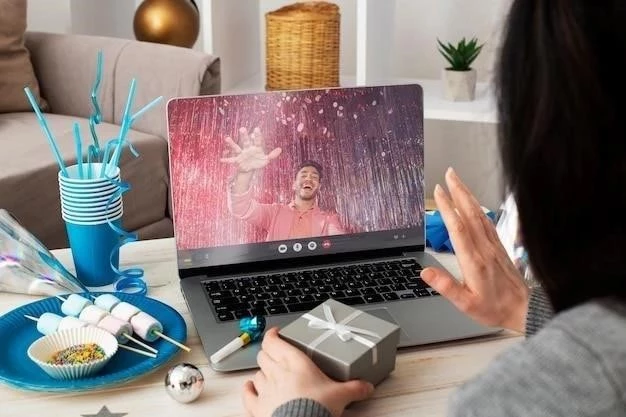
Este artículo proporciona una introducción clara y concisa a la eliminación de fondos en Photoshop Elements. La descripción de las herramientas y técnicas disponibles es precisa y útil, y los pasos para eliminar un fondo se explican de manera sencilla y práctica. La inclusión de ejemplos visuales habría mejorado aún más la comprensión del proceso.
Este artículo es una excelente introducción a la eliminación de fondos en Photoshop Elements. La descripción de las herramientas y técnicas es clara y concisa, y los pasos para eliminar un fondo se explican de manera fácil de entender. La inclusión de consejos y trucos adicionales para mejorar la precisión de la selección habría sido un valor añadido.
El artículo ofrece una visión general completa de las herramientas y técnicas disponibles en Photoshop Elements para eliminar fondos. La explicación de cada herramienta es concisa y precisa, lo que facilita la comprensión de sus usos y limitaciones. Sería beneficioso incluir ejemplos más detallados de cómo aplicar cada técnica en diferentes escenarios.
El artículo aborda el tema de la eliminación de fondos en Photoshop Elements de manera completa y práctica. La descripción de las herramientas y técnicas disponibles es precisa y útil, y los pasos para eliminar un fondo se explican de manera clara y concisa. La inclusión de un breve resumen al final del artículo habría sido un buen complemento.
Este artículo es una guía útil para aprender a eliminar fondos en Photoshop Elements. La presentación es clara y organizada, y los pasos se explican de manera fácil de entender. La inclusión de imágenes de ejemplo para cada paso habría sido un complemento valioso.
Este artículo es una excelente guía para principiantes en la eliminación de fondos en Photoshop Elements. La presentación es clara y organizada, y los pasos se explican de manera fácil de entender. La inclusión de imágenes de ejemplo para cada paso habría sido un complemento valioso.
El artículo ofrece una visión general completa de las herramientas y técnicas disponibles en Photoshop Elements para eliminar fondos. La explicación de cada herramienta es concisa y precisa, lo que facilita la comprensión de sus usos y limitaciones. Sin embargo, sería beneficioso incluir ejemplos más detallados de cómo aplicar cada técnica en diferentes escenarios.